აუცილებელია ბრაუზერის მუდმივად განახლება Google Chrome ისე, რომ იგი სტაბილურად მუშაობს და არ კარგავს შესრულებას. ასევე საჭიროა ქრომის განახლება, რათა თავიდან აიცილოთ საფრთხეები თქვენს კომპიუტერში შეღწევის საფრთხეების გამოვლენაში ძველი ვერსია. Chrome ბრაუზერის განახლება შეიძლება გაკეთდეს რამდენიმე გზით, ბრაუზერის ხელით და ავტომატურად ინსტალაციით.
როგორ განაახლოთ Chrome ბრაუზერი მისი ხელახლა ინსტალაციით
იმისათვის, რომ Google Chrome განახლდეს უახლეს ვერსიაზე, საჭიროა მიმდინარე ვერსია თქვენს ბრაუზერს, დააჭირეთ სამ წერტილს, რომელიც მდებარეობს მის ზედა ნაწილში. კონტექსტური მენიუში, რომელიც გაიხსნება, აირჩიეთ ნაბიჯ ნაბიჯ დახმარება - დახმარების ცენტრი.
როგორ განაახლოთ ქრომი უახლესი ვერსიით უფასოდ
ბრაუზერში ხსნის ჩანართს, სახელწოდებით დახმარება - Chrome. ამ ფანჯარაში დააწკაპუნეთ როგორ ჩამოტვირთოთ და დააინსტალიროთ Google Chrome.
 როგორ განაახლოთ Chrome უახლეს ვერსიამდე
როგორ განაახლოთ Chrome უახლეს ვერსიამდე შემდეგ აბზაცში, სახელწოდებით როგორ დააყენოთ Chrome, დააჭირეთ ინსტრუქციას Windows- ზე და დააჭირეთ ბმულს ჩამოტვირთეთ ინსტალაციის ფაილი.
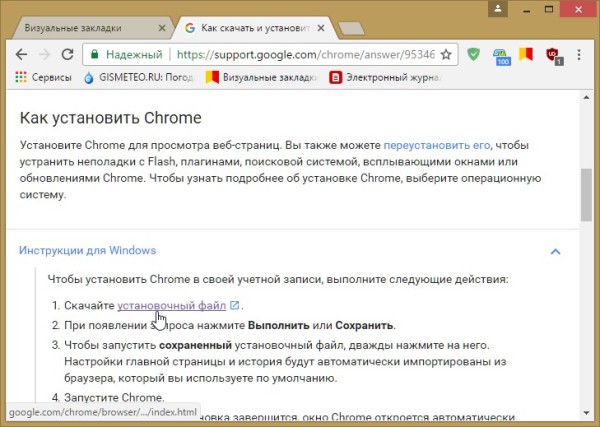 როგორ განაახლოთ ქრომის ბრაუზერი უფასოდ
როგორ განაახლოთ ქრომის ბრაუზერი უფასოდ ბრაუზერში გაიხსნება ახალი ჩანართი, რომელზედაც თქვენ უნდა დააჭიროთ ღილაკს ჩამოტვირთვის Chrome ღილაკს და განახლებული Google Chrome თქვენს კომპიუტერში გადმოწერილი იქნება ინსტალაციის ფაილის სახით.
 როგორ განაახლოთ Chrome ბრაუზერი უფასოდ
როგორ განაახლოთ Chrome ბრაუზერი უფასოდ პირველ რიგში, თქვენ უნდა ჩამოტვირთოთ განახლებები Google Chrome- ისთვის და ამის შემდეგ აწარმოოთ გადმოწერილი ფაილი და დააინსტალიროთ და დარწმუნდით, რომ გადატვირთეთ ბრაუზერი.
როგორ განაახლოთ Google Chrome ბრაუზერი ავტომატურად
ნაგულისხმევი chrome განახლებები შემოდიან ავტო რეჟიმში. მაგრამ ზოგჯერ ავტომატური განახლება არ იწყება სწორ დროს და, შესაბამისად, Google Chrome- ისთვის განახლება გამორთულია.
როგორ გამორთოთ Chrome- ში განახლება
გათიშვა google განახლება Chrome, Explorer- ში, გადაიტანეთ კომპიუტერი და დააჭირეთ მაუსის მარჯვენა ღილაკს. კონტექსტში მენიუში, რომელიც იხსნება, აირჩიეთ პუნქტის მართვა.
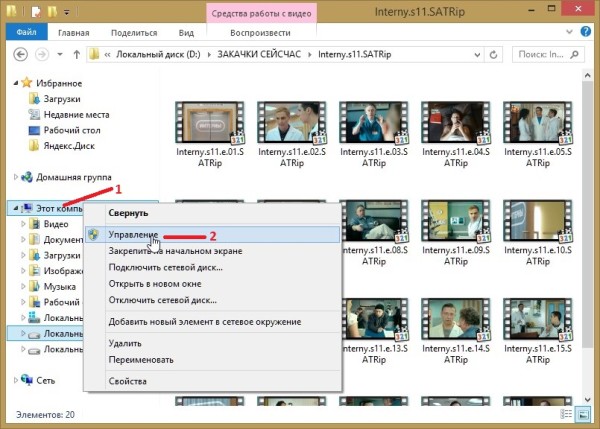 როგორ გამორთოთ Google Chrome განახლებები
როგორ გამორთოთ Google Chrome განახლებები იხსნება ფანჯარა, სახელწოდებით კომპიუტერული მენეჯმენტი. ამ ფანჯარაში, მარცხენა სვეტში, თქვენ უნდა გააფართოვოთ სერვისები და პროგრამები და დააჭიროთ სერვისებს. ფანჯრის ცენტრალურ ნაწილში იპოვნეთ ორი წერტილი, რომლებიც, როგორც წესი, განლაგებულია ერთზე მეორის ზემოთ.
Google განახლების სერვისი (gupdate)
Google განახლების სერვისი (gupdatem)
პირველი ელემენტი პასუხისმგებელია ინტერნეტის ძებნაზე Google Chrome ბრაუზერის განახლებებზე, ხოლო მეორე ელემენტი პასუხისმგებელია მის ინსტალაციაზე.
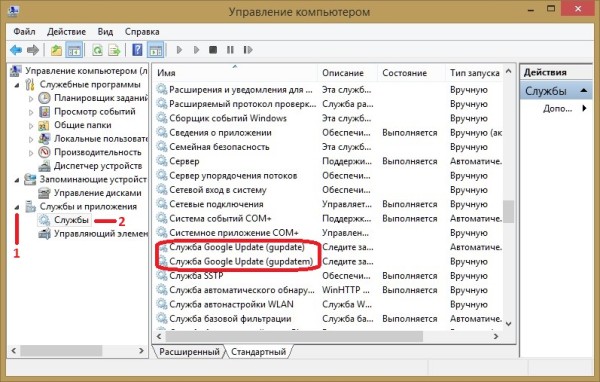 როგორ გამორთოთ Google Chrome განახლება
როგორ გამორთოთ Google Chrome განახლება ამ სერვისების გამორთვა არ არის რეკომენდებული, მაგრამ მიზანშეწონილია, რომ ჩართოთ Google Chrome განახლება სახელმძღვანელო გაშვების ტიპში. ამისათვის გადაიტანეთ ერთი ელემენტი და დააჭირეთ მაუსის მარჯვენა ღილაკს. გაიხსნება კონტექსტური მენიუ, რომელშიც შეარჩიეთ Properties პუნქტი.
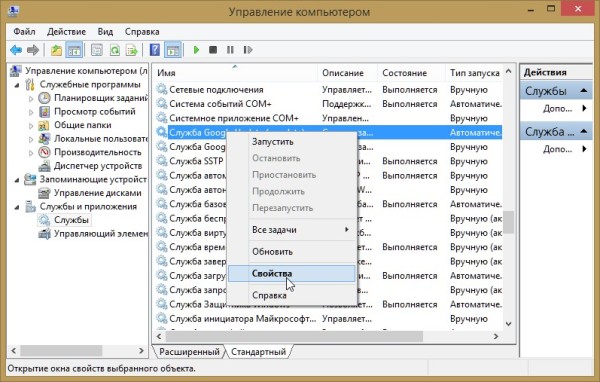 როგორ გამორთოთ google chrome განახლება უფასოდ
როგორ გამორთოთ google chrome განახლება უფასოდ თქვენს მიერ არჩეული მომსახურების თვისებები გაიხსნება. ამ თვისებებში, Google Chrome- ის ავტომატური განახლების გამორთვის მიზნით, გაშვების ტიპში, pop-up სიიდან აირჩიეთ სახელმძღვანელო და დააჭირეთ ღილაკს OK.
 როგორ გამორთოთ Chrome განახლება
როგორ გამორთოთ Chrome განახლება ორივე სერვისის სახელმძღვანელო რეჟიმში გადატანის შემდეგ, თქვენი ბრაუზერი ავტომატურად არ მოძებნის განახლებას Google Chrome- ში და დააინსტალირებს მათ. ამ სერვისების სახელმძღვანელო რეჟიმში თარგმნის შემდეგ, თქვენ მოგიწევთ Google Chrome ბრაუზერის ხელით განახლება.
როგორ ხელით განაახლოთ Google Chrome უფასოდ
ბრაუზერის განახლების ხელით გაშვებისთვის, თქვენ უნდა დააჭიროთ ბრაუზერის ზედა მარჯვენა ნაწილში მდებარე სამ წერტილს. გაიხსნება კონტექსტური მენიუ, რომელშიც მონაცვლეობით შეარჩიეთ დახმარება - შესახებ google ბრაუზერი ქრომი
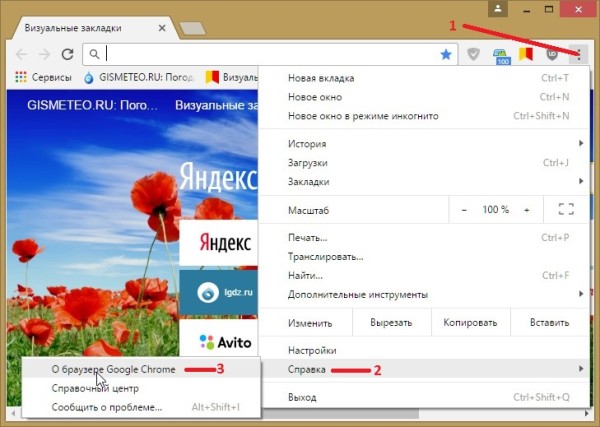 როგორ განაახლოთ Google Chrome ბრაუზერი უფასოდ
როგორ განაახლოთ Google Chrome ბრაუზერი უფასოდ ბრაუზერში გაიხსნება ჩანართი, რომელზეც პირველ რიგში მოხდება ახალი ვერსიების ძებნა და თუ არსებობს, მაშინვე დაიწყება ქრომის განახლება. დასრულების შემდეგ, Chrome განახლებას დასჭირდება ბრაუზერის გადატვირთვა განახლებების ამოქმედების მიზნით. ბრაუზერის გადატვირთვის შემდეგ, თქვენ განახლდება chrome.
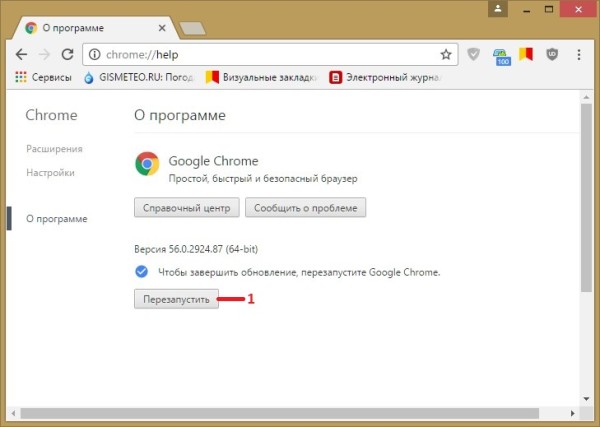 როგორ განაახლოთ Google Chrome უახლეს ვერსიამდე
როგორ განაახლოთ Google Chrome უახლეს ვერსიამდე იმავე ჩანართზე, თქვენ ხედავთ, რომელი ვერსია დააყენეთ.
კომპიუტერში დაინსტალირებული Google Chrome ბრაუზერი ავტომატურად რეგულარულად ამოწმებს და ჩამოტვირთვებს განახლებებს, თუ ისინი ხელმისაწვდომი იქნება. ეს არის დადებითი ფაქტორი, მაგრამ ზოგიერთ შემთხვევაში (მაგალითად, ძალიან შეზღუდული ტრეფიკი), მომხმარებელს შეიძლება დასჭირდეს Google Chrome- ის ავტომატური განახლებების გამორთვა, და თუ ადრე ეს ვარიანტი გათვალისწინებული იყო ბრაუზერის პარამეტრებში, შემდეგ უახლესი ვერსიები - აღარ არის.
ამ სახელმძღვანელოში არსებობს გზები, რომ გამორთოთ Google Chrome განახლებები Windows 10, 8 და Windows 7 სხვადასხვა გზით: პირველი, ჩვენ შეგვიძლია მთლიანად გამორთოთ Chrome განახლებები და მეორე, დარწმუნდით, რომ ბრაუზერი ავტომატურად არ ეძებს (და ინსტალაციას) განახლებებს, მაგრამ შეუძლია მათი ინსტალაცია როცა დაგჭირდება. თქვენ შეიძლება დაგაინტერესოთ:.
გათიშეთ მთლიანად Google Chrome ბრაუზერის განახლებები
პირველი მეთოდი ყველაზე ადვილია ახალბედა მომხმარებლისთვის და მთლიანად დაბლოკავს Google Chrome- ის განახლების შესაძლებლობას, სანამ არ გააუქმებთ ცვლილებებს.
ამ გზით განახლებების გამორთვის ნაბიჯები შემდეგი იქნება
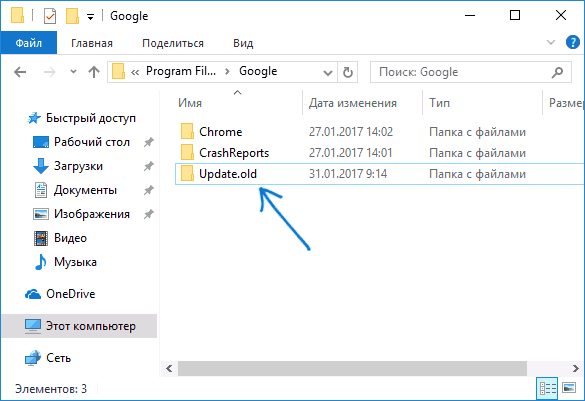
ეს ყველა ეტაპი დასრულებულია - განახლებები ვერ განხორციელდება ავტომატურად ან ხელით, თუნდაც წასვლა "დახმარება" - "Google Chrome ბრაუზერის შესახებ" (ეს გამოჩნდება, როგორც შეცდომა განახლებების შემოწმების შეუძლებლობის შესახებ).
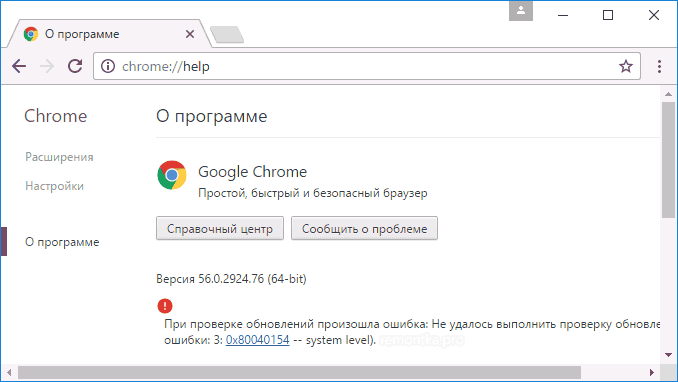
ამ ნაბიჯის დასრულების შემდეგ გირჩევთ, რომ მიდიხართ დავალებების გრაფიკზე (დაიწყოთ ძიების აკრეფით Windows 10 დავალების პანელზე ან Windows 7 დაწყების მენიუში, ”ამოცანების შემდგენი”) და შემდეგ გამორთოთ აქ GoogleUpdate ამოცანები, როგორც ეს მოცემულია ქვემოთ მოცემულ ეკრანზე.

გამორთეთ Google Chrome- ის ავტომატური განახლებები რეგისტრის რედაქტორის ან gpedit.msc გამოყენებით
Google Chrome- ის განახლებების კონფიგურაციის მეორე გზა არის ოფიციალური და უფრო რთული, აღწერილი გვერდზე https://support.google.com/chrome/a/answer/6350036, მე მას მხოლოდ უფრო გასაგები ფორმით გამოვყოფდი ჩვეულებრივი რუსულენოვანი მომხმარებლისთვის.
გამორთეთ Google Chrome განახლებები ეს მეთოდი შესაძლებელია ადგილობრივი ჯგუფის პოლიტიკის რედაქტორის (ხელმისაწვდომია მხოლოდ Windows 7, 8 და Windows 10 პროფესიონალი და უფრო მაღალი დონისთვის) ან რეესტრის რედაქტორის გამოყენებით (შესაძლებელია სხვა OS გამოცემებისთვის).
ადგილობრივი ჯგუფის პოლიტიკის რედაქტორის გამოყენებით განახლებების გამორთვა შემდეგი ნაბიჯებისგან შედგება:

შესრულებულია, ამ განახლების შემდეგ არ დაინსტალირდება. გარდა ამისა, გირჩევთ GoogleUpdate ამოცანების ამოღება დავალებების გრაფიკიდან, როგორც ეს აღწერილია პირველ მეთოდში.
თუ სისტემის ჯგუფის ადგილობრივი რედაქტორი არ არის ხელმისაწვდომი თქვენი სისტემის რედაქციაში, შეგიძლიათ გამორთოთ Google Chrome განახლებები რეესტრის რედაქტორის გამოყენებით შემდეგნაირად:
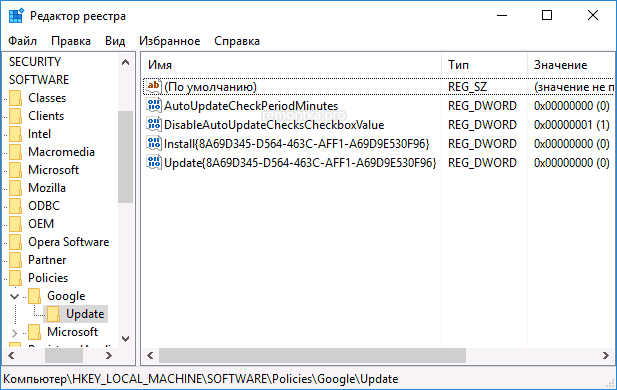
შეგიძლიათ დახუროთ რეესტრის რედაქტორი და ამავე დროს წაშალოთ GoogleUpdate ამოცანები Windows Task Scheduler– დან. მომავალში, Chrome განახლებების დაყენება არ დაგჭირდებათ, თუ არ გააუქმებთ ყველა თქვენს ცვლილებას.
იყო ერთი პირობა. მე ნამდვილად მჭირდებოდა Chrome ვერსია 25.0 ... მე Google Chrome დავაყენე და გადავწყვიტე გამეორებული ფუნქციის გამორთვა, როგორც ამას ჩვეულებრივ ვაკეთებ (თუ ამას არ გამორთავთ, ბრაუზერი ავტომატურად განახლდება უახლეს ვერსიამდე).
Chrome- ში ვერ ვიპოვნე გამორთული განახლებები და სწრაფად გამიკეთეს ეს msconfig– ის საშუალებით და CCleaner– ში ავტოკლამატის გაკეთების გზით, ვიფიქრე, რომ ეს მანიპულაციები საკმარისი იქნება.
წარმოიდგინეთ ჩემი გაოცება, როდესაც გარკვეული დროის შემდეგ დავინახე, რომ ბრაუზერი განახლდა უახლესი ვერსიით.
უი. ამ ბიჭებმა არამარტო Google- ში დამალეს სადმე განახლებების გამორთვა, არამედ msconfig- ის ბრძანებებს არ უთქვამთ.
როდესაც რაღაცას ვიღებ, ჩვეულებრივ ვასრულებ დასრულებამდე. მე გადავწყვიტე გამეჩნია ეს გამორთული განახლებები Google Chrome- ში და გავაკეთე ეს.
აქ არის მოკლე სახელმძღვანელო. ამ გზით გათიშვის შემდეგ, ყველაფერი კარგად მუშაობს ჩემთვის, არაფერია განახლებული.
1. დააჭირეთ ღილაკს "კონფიგურაცია და მართვა Google Chrome" ბრაუზერში ზედა მარჯვენა (ყუთში სამი ჰორიზონტალური ზოლით). დააჭირეთ "პარამეტრები".
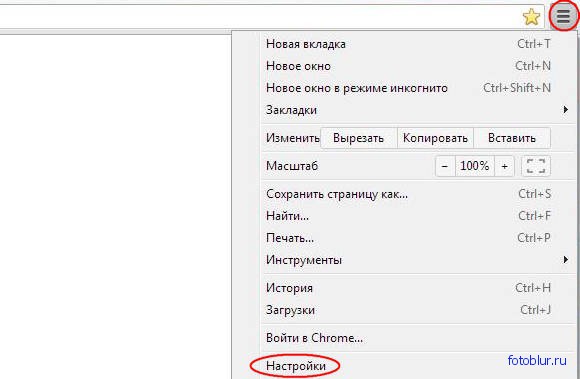
2. ბოლოში არის ლურჯი წარწერა პატარა ბეჭდვით "მოწინავე პარამეტრების ჩვენება". დააჭირეთ მას.

3. დაუყოვნებლივ ვხედავთ "პერსონალურ მონაცემებს" და ნაცრისფერ ღილაკს წარწერით "შინაარსის პარამეტრები". დააჭირეთ ამ ღილაკს.

4. ჩვენ ვიღებთ ფანჯრის "გვერდის შინაარსის პარამეტრებს". გადაახვიეთ ქვემოთ, სანამ თვალები ცისფერ წარწერას ეჭირათ პატარა ბეჭდვით "გამორთეთ ინდივიდუალური მოდულები." დააყენებს.
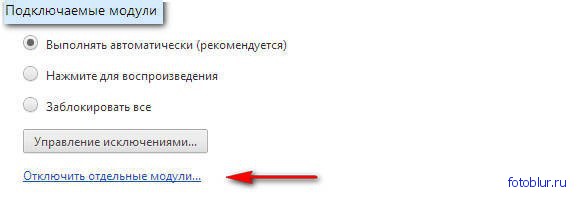
5. ჩვენ ვიღებთ "მოდულების" გვერდზე. ქვემოთ ნახავთ Google განახლების მოდულს. ეს არის ის, რაც ჩვენ ვეძებთ. სტანდარტულად, ეს ფუნქცია ჩართულია. დააჭირეთ ლურჯი წარწერა "გამორთვა". გამორთვის შემდეგ, მოდული ხდება არააქტიური და ნაცრისფერი ხდება.
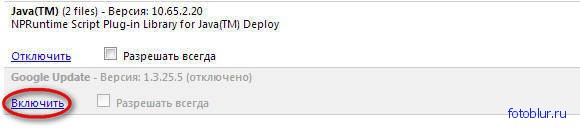
პრობლემა მოგვარებულია.
რასაკვირველია, ბევრს, როგორც ამბობენ, ბარაბანივით აქვს თავისი ბრაუზერი განახლებული თუ არა. მაგრამ, მიუხედავად ამისა, უფრო სასიამოვნოა, როდესაც თქვენ თვითონ აკონტროლებთ პროცესს.
პროგრამები ახალი Windows- ისთვის, წაიკითხეთ.
38 მიმოხილვა ჯერ ...
სვეტლანა წერს:
მე მომწონს Google, მე ეს ძირითადი მაქვს, მაგრამ არ ვიცი როგორ გამორთოთ განახლებები, მადლობა მეცნიერებისთვის.
ადმინმა უპასუხა:
2015 წლის 6 აპრილი, 18:45 საათზე
@ სვეტლანა, კარგი ბრაუზერი. მე Mozilla- ში უნდა გადავიტანე მხოლოდ ერთი მიზეზის გამო - მუდმივი Flash player ჩამოვარდება.
დიდების წერს:
ვერსიაში 42.0.2311.90 მ ვერ იპოვნეთ?
ადმინმა უპასუხა:
2015 წლის 24 აპრილი, 18:53 საათზე
@ დიდება, ახლა Chrome- ის ამ ვერსიაშია დაინსტალირებული და ასევე ვერ იპოვნეთ გამორთული განახლებები. როგორც ჩანს, გაკეთდა მოწყვეტის გარეშე. თუ მე ვპოულობ როგორ გამორთოთ ის, მე დავწერ.
დიდება უპასუხეს:
2015 წლის 24 აპრილი, 19:11 საათზე
@admin, მაგრამ სადმე უნდა იყოს, მაგრამ სად ...
ადმინმა უპასუხა:
2015 წლის 24 აპრილი 20:11 საათზე
დიდება, უცნაურია რაღაცები. ახლახანს, ბოლოს და ბოლოს, გათიშვის შესაძლებლობა არსებობდა, მაგრამ ახლა ეს აღარ არის. სავარაუდოდ, მათ ამოიღეს ეს შესაძლებლობა. კარგად, შევეცდები და ვეძიო როგორ გამორთოთ ის.
სერგეი წერს:
Uv.Admin! მაქვს ვერსია 22, მე ვერ ვიპოვნე google განახლების მოდული. ამ შემთხვევაში განახლდება თავად ქრომი? თუ დიახ, საჭიროა თქვენი რჩევა. მადლობა!
ადმინმა უპასუხა:
2015 წლის 6 ივნისს, 11:19 საათზე
@ სერჟი, მადლობა. მათ ამოიღეს განახლებების გამორთვის შესაძლებლობა. როგორც ჩანს, ახლა უკვე ავტომატური განახლებაა. ვერაფერი დაუდგება: არც განახლების სიხშირე და არც გამორთვა.
განახლების დაბლოკვის გზები არსებობს, მაგრამ თქვენ უნდა დააინსტალიროთ რამდენიმე სპეციალური. პროგრამები ან არჩევა ჯგუფური პოლიტიკა ვინდოუსი, მაგრამ მე ეს არ გამიკეთებია.
ალექსანდრე წერს:
ეს უკვე დიდი ხანია აღარ მუშაობს ... ჩვენ კრძალავს სისტემის წვდომას google განახლების საქაღალდეში. და მხოლოდ ამის შემდეგ შეჩერდება განახლებები ...
სერგეი უპასუხა:
2015 წლის 28 ივნისს 23:53 საათზე
@Alexander, მე შორს ვარ ამ პრობლემებისგან, მაგრამ ავუხსენი, თუ როგორ უნდა უარვყო სისტემაში წვდომა Google განახლების საქაღალდეში. წინასწარ მადლობა.
ალექსანდრემ უპასუხა:
2015 წლის 29 ივნისს, დილის 1:09 საათზე.
@ sergey, ჩვენ მივდივართ ბილიკზე C: / პროგრამის ფაილები (x86) / google chrome / არის განახლების საქაღალდე (განახლებული ვირუსის სხეული აქ ცხოვრობს), მარჯვენა კლ. დააწკაპუნეთ მასზე თვისებები, უსაფრთხოების ღილაკი, მიუთითეთ ისარი სისტემაში (ფანჯარაში), შემდეგ შეცვალეთ იგი, აკრძალვები დადექით აკრძალულზე, დაეთანხმოთ, დაადასტურეთ ყველაფერი .... აქ მოცემულია ორმოცი ვერსიის ბმული (ბმული ავტომატურად იშლება). C– ში ინსტალაციის შემდეგ: \\ მომხმარებლები \\ ანგარიში \\ AppData \\ google chrome უბრალოდ დააკოპირეთ ეს საქაღალდე ინსტალაციის შემდეგ დაუყოვნებლივ ანგარიში chrome) და დაელოდეთ აქ განახლების გამოვლენას, როგორ განაახლეთ ქრომი, უარი თქვათ წვდომაზე და აქ ყველაფერი შეიცვალეთ წინასწარ კოპირებულ Chrome \\ Application \\ საქაღალდეში თქვენი სურვილისამებრ ... ან გადმოწერეთ პორტატული, ეს არ განახლდება (თქვენ უბრალოდ გჭირდებათ მალსახმობის მიღება) მუშაობს საქაღალდედან ნებისმიერი დისკიდან (ბმული ავტომატურად წაშლილია) google საქაღალდე Chrome Portable- მა პროგრამის გაშვების შიგნით არსად განათავსა ან საქაღალდე.
ადმინმა უპასუხა:
2015 წლის 29 ივნისს დილის 8:22 საათზე.
@ ალექსანდრე, მადლობა. გარკვეული პერიოდის განმავლობაში, იგივეა ყველა ამ ქრომის განახლება, მაგრამ ვფიქრობ, რეცეპტი ეფექტურია და დაეხმარება გაჭირვებულთათვის.
ალექსანდრემ უპასუხა:
2015 წლის 29 ივნისს საღამოს 7:15 საათზე
@admin, სიამოვნებით. მადლობა გამოქვეყნებისთვის. მოხარული ვარ, რომ დამეხმარა, ყველაფერი ნამდვილად მუშაობს ... და მე ასევე მიხარია, რომ ხალხს ვეხმარები ამ სერიოზულ მოწინააღმდეგესთან ბრძოლაში. იმის გამო, რომ ისინი უკვე გახდა თავხედური მათი buggy განახლებანი, რომელიც მათ ვირუსად გადააქციეს (ძალიან ჰგავს mail.ru- ს), ისინი, ვინც ინფიცირდება, მიხვდებიან, თუ რამდენად რთულია მისი ამოღება. გისურვებთ წარმატებებს!
ადმინმა უპასუხა:
2015 წლის 30 ივნისს საღამოს 8:29 საათზე
@ ალექსანდრე, ეს ბოროტმოქმედები, ეს ბიჭები და აი, ისინი ვირუსებს ამზადებენ. გმადლობთ, თქვენი განახლების გამორთვის სისტემა გამოდგება.
სერგეი უპასუხა:
2015 წლის 29 ივნისს დილის 9:50 საათზე.




